Internetul este o parte integrantă a vieții moderne. Mergem la serviciu - ne uitam la telefon, ne asezam la calculator din birou si chiar si acasa cu un pahar de bere ne uitam la televizor - din ce in ce mai des si prin Internet, si nu prin antena centrala. Dar despre televizor și băuturi tari vom vorbi altădată, dar astăzi aș dori să mă concentrez în mod special pe mobilitate - cum să conectez internetul printr-un telefon, pentru că aproape nimeni nu se poate lipsi astăzi. De fapt, conectarea unui telefon modern, smartphone sau tabletă la Internet nu este atât de dificilă. Există chiar și mai multe moduri despre care am vorbit deja în unele articole, iar astăzi le vom pune pe toate cap la cap pentru a obține o imagine completă.
Cum să conectezi internetul mobil la telefon?
Cel mai simplu și mai accesibil mod de a conecta Internetul la un telefon mobil este așa-numitul serviciu „Internet mobil”, care este furnizat de absolut toți operatorii de telefonie mobilă. În toate tarifele moderne, acesta este deja legat de număr în mod implicit, dar merită luat în considerare faptul că se percepe o taxă suplimentară pentru accesarea internetului de la abonat - fiecare operator are propriul său.
De remarcat faptul că în ultimii ani, toți operatorii de top au tarife cu un pachet inclus de trafic pe internet mobil, ceea ce este foarte convenabil și profitabil. De exemplu, folosesc Tele2, care are o opțiune mișto - schimbul de minute pentru gigabytes, adresat special celor care nu vorbesc mult, dar navighează mult pe internet prin telefon - am scris un articol separat despre asta, citește-l!
Pentru a activa Internetul mobil, va trebui să faceți câțiva pași simpli pe telefon. Pe un Android standard „nud”, trebuie să intri în secțiunea „Setări> Setări suplimentare> Rețele mobile” și să activați modul „Date mobile”.
Deoarece în prezent folosesc un smartphone Xiaomi care rulează pe shell-ul proprietar MIUI, vă pot arăta cum să porniți internetul pe Xiaomi. Trebuie să accesați „Setări” și să deschideți secțiunea „Carduri SIM și rețele mobile”, unde activați comutatorul comutator „Internet mobil”.

Apropo, există și o setare de trafic chiar acolo - dacă știi că limita de internet gratuit este limitată, atunci introducând valoarea volumului care ți se oferă conform termenilor tarifului, telefonul își va urmări depășirea și raportați-l folosind notificări.

Pentru a opri internetul mobil, respectiv, trebuie să dezactivați modul „Date mobile”.
Ce să faci dacă internetul de pe telefon nu funcționează?
Pot exista mai multe motive pentru care Internetul nu funcționează pe telefon. Cel mai adesea, din anumite motive, abonații Megafon întreabă despre acest lucru, dar acest lucru se întâmplă și cu Beeline, MTS și Tele2. Aș recomanda să verificați setările hotspot-ului dvs. mobil. Se întâmplă ca setările operatorilor de telefonie mobilă să se rătăcească - de exemplu, dacă ți-ai cumpărat dispozitivul peste deal și acesta este implicit la configurații pentru alt furnizor, sau schimbi adesea cartelele SIM și telefonul nu are timp să se adapteze la ele.
Pentru a remedia eroarea, va trebui să introduceți manual parametrii pentru conectarea corectă a telefonului la Internet. Acest lucru se face în aceeași secțiune „Setări - Cartele SIM și rețele mobile”, unde trebuie să faceți clic pe numele cartelei SIM a telefonului dvs.


Pe această pagină, puteți modifica setările pentru conectarea telefonului la Internet una câte una.

Mai jos sunt datele de intrare pentru fiecare operator de telefonie mobilă:
Setări Internet pentru MTS:
- APN: internet.mts.ru
- Autentificare: mts
- Parola: mts
Pentru Megafon:
- API: internet
- Autentificare: gdata
- Parola: gdata
Pentru Beeline:
- APN: internet.beeline.ru
- Autentificare: direct
- Parola: Beeline
Internet pe telefon prin WiFi
O altă modalitate ușoară de a accesa internetul de pe smartphone este perfectă dacă ești acasă, în metrou sau în cafenele - acesta este WiFi. Există două opțiuni pentru a configura distribuția semnalului wireless.
- Dacă ai citit deja articolele de pe acest blog, atunci probabil că știi cum se conectează telefonul la Internet printr-un router wifi. Nu? Apoi vă va ajuta - derulați-l până la sfârșit la subsecțiunea despre accesarea rețelei de pe un mobil.
- Nici cel de-al doilea nu este prea dificil. Dacă nu aveți un router, atunci putem folosi un computer personal sau laptop ca punct de acces. Pentru a face acest lucru, citiți despre cum să partajați o conexiune la computer și să permiteți altor dispozitive să treacă prin aceasta.
Apropo de aceste două metode, ne referim la conectarea telefonului la Internet prin Wi-Fi. Pentru a-l activa pe versiunile de telefon Android de peste 4.0, trebuie doar să accesați „Setări” și să mutați glisorul în starea activă.

După aceea, veți vedea o listă cu rețele disponibile pentru conectare. Alegeți fie o rețea cu o parolă pe care o cunoașteți, fie o rețea publică care poate fi accesată.

Același lucru se întâmplă și cu iPhone - secțiunea „Setări”, glisorul Wi-Fi în poziția activă.
Conexiune la internet prin Bluetooth
În cele din urmă, ultima opțiune de conectare la Internet la telefon este prin Bluetooth, conectarea acestuia și a unui computer care are Internet. Metoda este puțin specifică, deoarece va necesita software suplimentar, o mulțime de setări și drepturi de super-utilizator (acces rădăcină) pe mobil - este mai ușor să o faceți cu una dintre cele de mai sus. Totuși, pentru cei care doresc, se va discuta într-o postare separată. Aștepta!
Date pentru conectarea telefonului la internetul altor operatori
MTS
APN: internet.mts.ru
Autentificare: mts
Parola: mts
AT+CGDCONT=1,"IP","internet.mts.ru"
Megafon
API: internet
Autentificare: gdata sau Autentificare: megafon
Parola: gdata sau Parola: megafon
AT+CGDCONT=1,"IP","internet"
motiv
APN: inet.ycc.ru
Autentificare: motiv
Parola: motiv
AT+CGDCONT=1,"IP","inet.ycc.ru" sau
АТ+CGDCONT=1,"IP","town.ycc.ru"
linie dreaptă
APN: internet.beeline.ru
Autentificare: direct
Cheie: linie directă
AT+CGDCONT=1,"IP","internet.beeline.ru"
Tele2
APN: internet.TELE2.ru
Autentificare: -blank-
Parola: -gol-
AT+CGDCONT=1,"IP","internet.TELE2.ru"
linie dreaptă
APN: home.beeline.ru
Autentificare: direct
Parola: Beeline
AT+CGDCONT=1,"IP","home.beeline.ru"
pentru numerele de pe linia directă care merg
împreună cu modemul.
U-tel
APN: internet.usi.ru
Autentificare: -blank-
Parola: -gol-
AT+CGDCONT=1,"IP","internet.usi.ru"
Deștepți
APN: internet.smarts.ru
Autentificare: smarts
Parola: inteligenta
AT+CGDCONT=1,"IP","internet.smarts.ru"
UTEL Ucraina
APN: 3g.utel.ua
Autentificare: gdata
Parola: gdata
Număr de acces *99#
Șir de inițializare
AT+CGDCONT=1,"IP","3g.utel.ua"
Kyivstar Ucraina
APN www.kyivstar.net
Autentificare: -blank-
Parola: -gol-
Număr de acces *99***1#
Șir de inițializare AT+CGDCONT=1,"IP","www.kyivstar.net"
Yota
APN: internet.ru
Autentificare: -blank-
Parola: -gol-
Număr de acces *99#
Rostelecom
APN: internet.ogsm.ru
Autentificare: -blank-
Parola: -gol-
Număr de acces *99#
Beeline GPRS Ucraina
APN: internet.beeline.ua
Autentificare: -blank-
Parola: -gol-
Număr de acces *99#
Șir de inițializare AT+CGDCONT=1,"IP","internet.beeline.ua"
UCell Uzbekistan
API: internet
Autentificare: -blank-
Parola: -gol-
Număr de acces *99#
Șir de inițializare
AT+CGDCONT=1,"IP","internet"
Linie directă statică
APN: static.beeline.ru
Autentificare: direct
Parola: beeline Kcell-Activ
API: internet
Autentificare: (gol)
Parola: (gol)
Șir de inițializare
AT+CGDCONT=1,"IP","internet"
Tele2 (TELE2 KZ)
API: internet
Autentificare: (gol)
Parola: (gol)
Șir de inițializare AT+CGDCONT=1,"IP","internet"
Beeline (Beeline KZ)
APN: internet.beeline.kz
Autentificare: direct
Parola: Beeline
Șir de inițializare
AT+CGDCONT=1,"IP","internet.beeline.kz"
viaţă
API: internet
Nume de utilizator: nu este necesar
parola: nu este necesar
Număr de acces: *99# MTS-Belarus
APN: mts
Nume utilizator: mts
Parola: mts
Beeline Ucraina
APN: internet.beeline.ua
Utilizator: nu
Parola: nu U-Tel (Rostelecom)
Punct de acces: internet.usi.ru
Nume de utilizator: gol
Parola: gol
Număr de apel: *99***1#
Mulțumesc! Nu a ajutat
Nu au fost probleme cu configurarea accesului la Internet de mult timp, deoarece în 99,99% din cazuri acesta este configurat automat. Dar unii abonați au unele dificultăți în acest sens. Puteți configura internetul pe telefonul dvs., dacă nu vede setările automate, puteți manual - prin specificarea punctului de acces și a altor date necesare. Vă vom arăta cum.
De obicei, procesul de configurare arată astfel - instalăm o cartelă SIM într-un smartphone și se configurează automat pentru operatorul dorit. Este exact ceea ce se întâmplă la toate telefoanele normale, dacă nu sunt lucrate artizanal în pivnițe chinezești (nu se aplică telefoanelor de branduri mai mult sau mai puțin cunoscute). Iar unii operatori ruși, după ce au introdus o cartelă SIM în telefon, trimit imediat toate setările necesare sub formă de mesaje de serviciu.
De asemenea, este posibil să comandați forțat setările automate de internet mobil:
- MTS - accesați această pagină, indicați numărul și faceți clic pe butonul „Trimite”;
- MegaFon - comanda automată nu funcționează. Anterior, trebuia să trimiți numărul „1” (fără ghilimele) la 5049;
- Beeline - doar sunați la 06503;
- Tele2 - sunați la numărul de service 679.
Pe MegaFon, este posibilă doar configurarea manuală dacă telefonul refuză să se configureze singur atunci când este instalată o cartelă SIM.
Configurarea manuală a smartphone-urilor implică introducerea automată a parametrilor de conectare. Tuburile moderne se montează la fel de ușor ca decojirea perelor, în modelele din primii ani de producție sunt mai mulți parametri necesari. Numele lor pot diferi, dar în general este relativ ușor de înțeles. Configurarea telefoanelor cu buton este complet individuală pentru fiecare producător - este mai ușor să comandați configurarea automată și, dacă nu ajută, setați manual profilul folosind setările pentru smartphone-uri.
Cei mai importanți parametri:
- Numele profilului - poate fi orice, dar este mai bine să-l numiți corespunzător, de exemplu, „Beeline Internet” (în continuare, omitem toate ghilimele);
- APN - depinde de operator;
- Nume de utilizator și parola - depind de operator;
- Tip APN - nu este disponibil pe unele telefoane;
- Protocolul este un alt element obligatoriu în unele modele.
Elementele rămase nu sunt folosite cel mai adesea.
Setări de rețea de la operatori
Să trecem de la cuvinte la fapte, să ne ocupăm de munca de reglare pentru principalii operatori de telefonie mobilă ruși. Vom oferi parametri și instrucțiuni pentru smartphone-urile Android și iOS.
Linie dreaptă
Pentru a conecta Internetul mobil pe un smartphone Android, accesați meniul „Setări - Rețea mobilă - Puncte de acces”, adăugați un nou punct de acces (AP) cu următorii parametri:
- Nume - Beeline Internet;
- APN - internet.beeline.ru;
- Nume de utilizator - beeline;
- Parola - direct;
- Tip de autentificare - PAP;
- Tip APN - implicit;
- Protocolul APN este IPv4.
Salvăm, selectăm ca AP implicit, activăm transferul de date și încercăm să accesăm Internetul.
În smartphone-urile Apple iPhone, accesați meniul „Setări - General - Rețea - Rețea de date celulare”, introduceți următoarele date:
- APN - internet.beeline.ru;
- Nume de utilizator - beeline;
- Parola este directă.
Ne întoarcem la ecranul principal și încercăm să ne conectăm la rețea.
MTS
Operatorul MTS necesită setați doar patru parametri pe smartphone-urile cu Android:
- Nume - MTS internet;
- APN - internet.mts.ru;
- Nume utilizator - mts;
- Parola este mts.
În câmpul „Tip de autentificare”, selectați „Nu” dacă este indicat altceva acolo.
În iPhone-uri, trecem prin același meniu „Date celulare” și specificăm următorii parametri:
- APN - internet.mts.ru;
- Nume utilizator - mts;
- Parola este mts.
Noi prescriem parametri similari în „Setări LTE” și „Modem Modem”.
Megafon
Utilizatorii de internet mobil de la MegaFon vor avea nevoie de următorii parametri:
- Nume profil - orice poate fi folosit;
- APN - internet;
- Tip APN - implicit;
- MCC - 250;
- MNC-02.
În smartphone-urile iPhone, specificăm doar APN - lăsați restul câmpurilor goale.
Tele 2
Utilizăm următorii parametri pentru a configura un punct de acces pe telefoanele Android:
- Nume - Tele2 Internet;
- APN - internet.tele2.ru;
- Tip de autentificare - Nu;
- Tip APN - implicit, supl.
Salvăm și setăm punctul de acces implicit, încercăm să ne conectăm la Internet. Pe iPhone, trebuie doar să setați APN - și asta este tot.
Nu ai putut configura internetul nici manual, dar cu setări automate? Ne îndreptăm cu îndrăzneală către salonul de comunicare al operatorului nostru de telefonie mobilă și cerem ajutor de la consultanți - cu siguranță vă vor ajuta (undeva gratuit și undeva contra cost).
Conectare prin Wi-Fi
Fiecare persoană poate configura accesul la Internet prin Wi-Fi, chiar dacă este infinit de departe de tehnologie. Îl pornim în cortina de sus, apoi facem clic pe filă și o ținem apăsat timp de câteva secunde - pe ecran va apărea un meniu cu rețele disponibile. Selectăm punctul de acces dorit, facem clic pe el, introducem parola (trebuie să o verificați cu cel care a configurat routerul). Astea sunt toate setarile. În viitor, telefonul se va conecta automat la punctul de acces selectat de îndată ce apare în zona sa de acoperire.
Când cumpărați un mobil nou sau după ce vechiul dispozitiv „îngheață”, există adesea o problemă cu conectarea la World Wide Web. Luați în considerare schemele generale ale modului de conectare la Internet la telefon. Semnele unei erori sunt absența unei pictograme pentru accesarea rețelei (E, G, 3G, H, LTE) pe panoul de notificare sau o notificare cu refuz din partea browserului.
Primul lucru de aflat este dacă sunteți eligibil să vă conectați. Pentru a face acest lucru, asigurați-vă că:
- telefonul mobil se află în zona de acoperire (există cel puțin două diviziuni ale indicatorului de conectare);
- soldul contului este pozitiv;
- operațiunea de plată a tarifului a avut succes;
- traficul nu este epuizat;
- celularul este pornit.
Să vedem cum să începem un transfer de date. În meniul de setări (rețele fără fir), activați modul „pornit” / „pornit”, în timp ce indicatorul ar trebui să își schimbe culoarea. Dacă acest lucru nu rezolvă problema, urmați instrucțiunile de mai jos.
Cea mai frecventă cauză este o defecțiune a datelor celulare. O modalitate ușoară de a porni internetul pe telefonul dvs. este să comandați setări automate de la furnizor. Pentru a face acest lucru, apelați serviciul de asistență și selectați elementul corespunzător din meniul automat. În câteva minute, instalațiile ar trebui să ajungă într-un mesaj SMS, după activarea căruia sunt adăugate automat. Această metodă funcționează nu numai când porniți pentru prima dată cartela SIM, ci și după ce este scoasă și blocată.
Dacă setările automate nu vin sau ați folosit deja o conexiune la rețea înainte, reporniți telefonul smartphone. Acest lucru va forța cartela SIM să se reînregistreze. Încercați să vă conectați din nou la internet.
Conectăm dispozitive pe iOS, Android, Windows la World Wide Web: creăm un punct de acces

Să ne dăm seama cum să pornim internetul mobil în modul manual. Luați în considerare principiul înlocuirii sau creării unui punct de acces pe principalele tipuri de sisteme de operare - iOS (iPhone, iPad), Android, Windows Phone.
Pentru a efectua instalarea, accesați coloana „Setări” de pe telefonul dvs. mobil și găsiți elementul „Celular” sau „Rețea mobilă” (denumirea poate diferi în funcție de tipul și versiunea sistemului de operare).
Va apărea câmpul „APN”. Selectați numele care este relevant pentru furnizorul dvs. și verificați ce opțiuni există, care sunt active și verificați-le pentru introducerea corectă.
*Toate informațiile despre completarea câmpurilor APN, numele de utilizator și parola sunt disponibile pe site-ul furnizorului.
Dacă găsiți o eroare, corectați-o și selectați conexiunea salvată. Încercați să accesați Internetul prin aplicația Safari sau alte browsere.
Este posibil să fi fost selectat APN greșit, setați-l în funcție de furnizorul actual.
Cum să vă conectați la internet mobil pe telefon dacă nu există opțiuni de puncte de acces? Creează-ți propria conexiune. Pentru a face acest lucru, în meniul punctului de acces, faceți clic pe pictograma „+”, „Adăugați” sau țineți apăsată tasta tactilă meniului principal cu pictograma pătrată (pentru Android). În fereastra care apare, introduceți numele de utilizator, parola și APN ( Dacă nu știți, consultați site-ul web al furnizorului.).
Încercați să descărcați Internet Explorer sau alt browser. Dacă nu reușiți, reporniți dispozitivul și încercați din nou.
Întrebări frecvente

După ce am flashat smartphone-ul, nu pot accesa internetul
Motivul este o eroare a punctului de conectare. Același lucru se întâmplă după o resetare din fabrică. În dispozitiv, trebuie să setați un punct existent sau să creați un nou punct. În funcție de sistemul de operare al smartphone-ului dvs., urmați instrucțiunile de mai sus.
Pot distribui Internetul mobil pe alte dispozitive (OS - Android)?
Desigur, pentru aceasta trebuie să mergeți la meniul principal al smartphone-ului și să găsiți pictograma „Punctul personal”. Apoi bifați caseta „Hotspot personal” și selectați coloana „Conexiune WLAN”. Dispozitivul dvs. este gata de distribuție. Pentru ca alte dispozitive să se conecteze la acesta, este necesară confirmarea - introduceți combinația de numere propusă. Nu uitați că pentru a utiliza internetul, transferul de date trebuie să fie activat pe telefonul dvs., trebuie să existe bani sau trafic disponibil pe contul dvs.
Consultarea specialistilor Wifire este posibila la numarul indicat pe site.
Tarifele și serviciile Net By Net Holding LLC pot fi modificate de către operator. Informații complete la zi despre tarife și servicii – în secțiunea „tarife” sau la telefonul indicat pe site.
Aproape toate dispozitivele Android se pot conecta la internetul mobil folosind resursele operatorilor de telefonie mobilă. Dar pentru ca conexiunea să aibă succes, trebuie să introduceți setările corecte. Cum să configurezi internetul pe Android și să intri online cu succes? Revizuirea noastră detaliată va spune despre acest lucru - în ea vom lua în considerare procedura de obținere a setărilor automate și vă vom spune despre introducerea manuală a setărilor.
Pentru ca un dispozitiv Android să poată intra online, trebuie să instalați o cartelă SIM cu un tarif adecvat sau o opțiune adecvată în ea. După pornire și pornire, dispozitivul va trimite automat o solicitare rețelei celulare pentru a primi setări automate. Acestea vor veni sub formă de mesaje - trebuie să fie salvate și aplicate. Apoi, porniți transferul de date și încercați să vă conectați. Dacă setările sunt corecte și există bani în soldul numărului, ne vom putea conecta la Internet și ne vom putea folosi resursele.
Multe smartphone-uri și tablete PC-uri conțin deja toate setările și le aplică automat imediat ce detectează o cartelă SIM de la un anumit operator de telefonie mobilă.
Dacă din anumite motive nu au venit setările automate și nu au existat setări standard la bord, trebuie să încercați să comandați setările automate de la operator. Iată principalele modalități de a comanda:
- Operator MTS - indicați numărul dvs. într-un formular special pe site-ul MTS;
- Operator MegaFon - comandarea setărilor automate este dezactivată;
- Operator Beeline - sunați la 06503;
- Operator Tele2 - sunați la 679.
Trebuie doar să așteptați ca setările să fie acceptate, să le salvați și să aplicați. După aceea, se recomandă repornirea dispozitivului. Dar practica arată că o repornire nu este obligatorie.
Introducerea setărilor manuale
Acum vom trece la setările manuale, deoarece setările automate ar putea să nu fie acceptate și aplicate. Cea mai fiabilă modalitate este să creați singur un punct de acces, să specificați setările necesare, să salvați punctul, să reporniți smartphone-ul/tableta și să încercați să intrați online. Această tehnică funcționează în 99% din cazuri. Punctele sunt create în meniul „Setări - Alte rețele - Rețele mobile - Puncte de acces”. Aici creăm un punct și introducem setările pentru operatorul nostru.
Cum se configurează Internetul pe Android cu Tele2? Pentru a face acest lucru, trebuie să creați un punct de acces, să înregistrați numele acestuia și să specificați APN - internet.tele2.ru. Apoi, salvați setările, activați transferul de date și încercați să intrați online. În smartphone-urile mai vechi, cu Android 2.3 și mai jos, sunt indicați suplimentar următorii parametri: tip APN - implicit, MCC - 250, MNC - 20.
Pentru a configura Internetul pe Android prin MTS, trebuie să specificați APN-ul în punctul de acces - internet.mts.ru, autentificare și parolă - mts, nu atingeți restul câmpurilor. Dacă MCC și MNC nu sunt completați, setați următorii parametri: MCC - 250, MNC - 01. De asemenea, în unele smartphone-uri, trebuie să specificați parametrul Tip de autentificare - selectați „Neinstalat”. Apoi, porniți transferul de date și încercați să vă conectați.
Trebuie să configurați Internetul mobil pe Android prin Beeline? Mergem la meniul de setări ale rețelei mobile, creăm un punct de acces și specificăm următorii parametri: APN - internet.beeline.ru, autentificare și parolă - beeline, MCC - 250, MNC - 03. După aceea, salvăm și încercăm să mergem pe net. Pe unele carduri SIM Beeline, trebuie să vă asigurați că „Pachetul de trei servicii” este conectat - sunați la operator sau căutați în „Contul personal”.
Pentru a configura Internetul mobil pe Android prin MegaFon, trebuie să creați un punct de acces și să introduceți următoarele date în el: APN - internet, autentificare și parolă - nu specificați, MCC - 250, MNC - 02. După salvarea setărilor, încercați să intrați online. Dacă ceva nu merge, verificăm corectitudinea setărilor introduse, repornim și încercăm din nou.
Vă rugăm să rețineți că la unele smartphone-uri, calea către setările hotspot-ului poate diferi - aceasta depinde de versiunea de Android și de modificările aduse meniului de către dezvoltatorul dispozitivului.
În zilele noastre, o persoană, din motive evidente, nu se poate lipsi de internet de pe smartphone-ul său. La urma urmei, prezența unei conexiuni la World Wide Web este cea care transformă telefonul dintr-un „dialer” obișnuit în cel mai funcțional dispozitiv. Descărcați aplicația, trimiteți un mesaj în messenger, parcurgeți fluxul de pe rețeaua de socializare, verificați e-mailul și chiar cumpărați un bilet la film sau rezervați o masă într-un restaurant - internetul mobil vă va permite să efectuați orice astfel de sarcină oriunde vă aflați sunteți.
Dar, după cum arată practica, nu întotdeauna când instalați o cartelă SIM pe un dispozitiv nou, internetul este configurat automat. Prin urmare, în articolul de astăzi, vom lua în considerare modul de conectare manual la Internet pe un smartphone (sau tabletă) care rulează Android, iOS și Windows Phone / Mobile. În plus, vom furniza toate datele necesare pentru a completa toți operatorii cheie din Rusia, Ucraina, Belarus și Kazahstan.
Cum să vă conectați la Internet pe un smartphone sau o tabletă
- Android
- Intrați în meniul „Setări”.
- Selectați „Mai multe”.
- Apoi selectați „Puncte de acces (APN)”.
- Apăsați butonul „+” pentru a adăuga un nou punct de acces.
- Introduceți datele necesare operatorului dvs.
Setările operatorului
Rusia
- linie dreaptă
- APN: internet.beeline.ru
- Nume utilizator: beeline
- Parola: Beeline
- MTS Rusia
- APN: internet.mts.ru
- Nume utilizator: mts
- Parola: mts
- Tele2 Rusia
- APN: internet.tele2.ru
- Parola: lăsați necompletat
- Yota
- APN: internet.yota.ru
- Nume utilizator: lăsați necompletat
- Parola: lăsați necompletat
Ucraina
- Kyivstar
- Nume utilizator: lăsați necompletat
- Parola: lăsați necompletat
- API: internet
- Nume utilizator: lăsați necompletat
- Parola: lăsați necompletat
- Nume utilizator: lăsați necompletat
- Parola: lăsați necompletat
- Viata:) Ucraina
- API: internet
- Nume utilizator: lăsați necompletat
- Parola: lăsați necompletat
- Vodafone
- API: internet
- Nume utilizator: lăsați necompletat
- Parola: lăsați necompletat
Bielorusia
- MTS Belarus
- APN: mts
- Nume utilizator: mts
- Parola: mts
- Velcom
- APN: vmi.velcom.by
- Nume utilizator: lăsați necompletat
- Parola: lăsați necompletat
- APN: wap.privet.by
- Nume utilizator: lăsați necompletat
- Parola: lăsați necompletat
- Viața:) Belarus
- APN: internet.life.com.by
- Nume utilizator: lăsați necompletat
- Parola: lăsați necompletat
Kazahstan
- linie dreaptă
- APN: internet.beeline.kz
- Nume de utilizator: @internet.beeline
- Parola: Beeline
- Tele 2 Kazahstan
- APN: internet.tele2.kz
- Nume utilizator: lăsați necompletat
- Parola: lăsați necompletat
- Activ
- API: internet
- Nume utilizator: lăsați necompletat
- Parola: lăsați necompletat
- Kcell
- API: internet
- Nume utilizator: lăsați necompletat
- Parola: lăsați necompletat
După ce ați introdus toate datele necesare, trebuie să salvați modificările apăsând butonul corespunzător și să reporniți dispozitivul. După aceea, poate fi necesar să activați și datele mobile. Acum, internetul de pe smartphone ar trebui să funcționeze corect. Scrie în comentarii dacă acest ghid te-a ajutat.






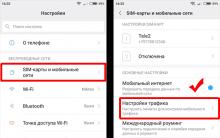




Afacere proprie: deschiderea unui mini-hotel De ce ai nevoie pentru a deschide un hotel
Producția de brânzeturi ca afacere
Fast-food pe roți ca o afacere stradală
Cum să întocmești rapid un plan financiar pentru un proiect de afaceri
Idei despre cum să începi o afacere de la zero fără bani